准备工作
安装好面板和网站套件依赖后,添加网站,以下演示时根目录设置为/www/wwwroot/cloudreve,同时新建数据库。
![图片[1]-宝塔Linux面板部署Cloudreve,让你的世纪互联onedrive变成私人网盘-G-Suite](https://g-suite.cc/wp-content/uploads/2021/07/2b1e4-dc7d0e53ba1bc.png)
程序安装
在面板文件管理内进入你的网站根目录,并在此地址:https://github.com/cloudreve/Cloudreve/releases根据你的系统架构,找到最新对应的主程序包地址,使用面板远程下载功能下载压缩包
![图片[2]-宝塔Linux面板部署Cloudreve,让你的世纪互联onedrive变成私人网盘-G-Suite](https://g-suite.cc/wp-content/uploads/2021/07/1eb34-369bae82b80a0.png)
下载后,在面板右键解压刚刚下载的压缩包
![图片[3]-宝塔Linux面板部署Cloudreve,让你的世纪互联onedrive变成私人网盘-G-Suite](https://g-suite.cc/wp-content/uploads/2021/07/bf0de-4c7961a6aeb0f.png)
接下来在软件中心内安装”堡塔应用管理器“插件
![图片[4]-宝塔Linux面板部署Cloudreve,让你的世纪互联onedrive变成私人网盘-G-Suite](https://g-suite.cc/wp-content/uploads/2021/07/969f9-30273e662b64f.png)
插件首页点击”添加应用“。
- ”应用名称“项可随意填写一个便于你区分的名称;
- ”应用环境“项填写为”Null“
- ”启动文件“项填写为
/www/wwwroot/cloudreve/cloudreve
- 若你在上面修改了站点的根目录,请自行修改;
- 确保”进程守护“项保持默认开启
![图片[5]-宝塔Linux面板部署Cloudreve,让你的世纪互联onedrive变成私人网盘-G-Suite](https://g-suite.cc/wp-content/uploads/2021/07/b5cf1-841dff4535661.png)
添加完成后,点击红色”已暂停“来启动cloudreve。
到现在,你就可以通过http://服务器IP:5212来访问到cloudreve了。若访问不到,请检查服务器以及服务商处的防火墙设置是否开放5212端口。
接下来你还需要进行后续的一些设置
- 反向代理
进入你刚刚创建的网站对应设置页面,选择添加反向代理,代理名称随意填写,目标URL填写如下
- http://127.0.0.1:5212
复制代码
![图片[6]-宝塔Linux面板部署Cloudreve,让你的世纪互联onedrive变成私人网盘-G-Suite](https://g-suite.cc/wp-content/uploads/2021/07/74d3c-32e06240c0ad3.png)
设置了反向代理之后,即可使用你在本站点对应绑定的域名访问到Cloudreve。如有需要,还可在面板网站管理内操作为站点部署SSL证书等高级功能
- 使用MySQL数据库
编辑/www/wwwroot/cloudreve/conf.ini配置文件,添加数据库配置项。模板如下:
[Database] ; 数据库类型,目前支持 sqlite | mysql Type = mysql ; MySQL 端口 Port = 3306 ; 用户名 User = root ; 密码 Password = root ; 数据库地址 Host = 127.0.0.1 ; 数据库名称 Name = v3 ; 数据表前缀 TablePrefix = cd
下面是一个配置好的示例,粘贴到/www/wwwroot/cloudreve/conf.ini文件的最后部分:
[Database] Type = mysql Port = 3306 User = cloudreve Password = 替换成刚才给出的数据库密码 Host = 127.0.0.1 Name = v3 TablePrefix = cd
- 注意,Cloudreve 只支持大于或等于 5.7 版本的 MySQL 。
接下来在管理器中重启Cloudreve。然后点击”日志“记录你的管理员账号、密码,用于后续的管理
![图片[7]-宝塔Linux面板部署Cloudreve,让你的世纪互联onedrive变成私人网盘-G-Suite](https://g-suite.cc/wp-content/uploads/2021/07/7e84b-29557544bb25e.png)
访问你的域名使用上面给出的账号密码进行登录使用,部署完成
THE END

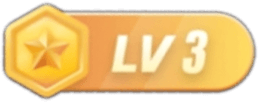
暂无评论内容